
Transfira facilmente o Google Fotos para o iCloud com qualidade original

Todos os dias, inúmeras fotos são postadas no Instagram sem sequer levar em conta as inúmeras outras compartilhadas em outras plataformas de mídia social ou aquelas que nunca são postadas. O número é, de fato, um blog mental. Com o grande número de fotografias que tiramos diariamente, é necessário encontrar o armazenamento online ideal para mantê-las.
Se você mudou para a Apple ou não gosta do Google desde que ele começou a limitar o armazenamento anteriormente ilimitado, você pode considerar transferir suas fotos do Google Fotos para o iCloud. Este artigo irá orientá-lo sobre como transferir o Google Fotos para o iCloud de forma rápida e segura.
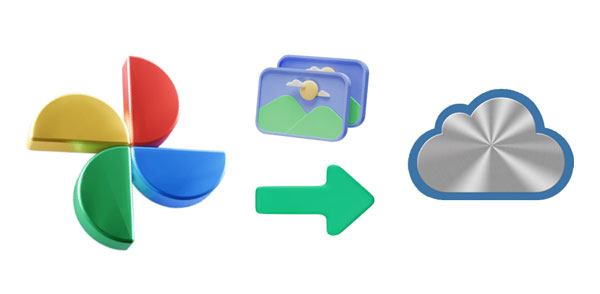
O Google Fotos é um ótimo serviço que permite armazenar e organizar suas fotos. No entanto, mover o Google Fotos para o iCloud pode ser complicado, mas não impossível. Felizmente, existem algumas maneiras de mover seus snaps de uma plataforma para outra.
Uma maneira de conseguir isso é baixar as imagens para o computador e enviá-las para o iCloud. Outra maneira possível é usar um aplicativo como o Google Takeout, que permite exportar todas as suas fotos em um formato de arquivo zip e enviá-las para o iCloud depois de descompactá-las. Esta é uma ótima opção se você tiver muitas fotos para transferir e não quiser fazê-lo manualmente.
Além disso, há um aplicativo do Google Drive para facilitar o seu trabalho. O aplicativo permite que você crie, mantenha e compartilhe seus arquivos, como documentos, fotos, vídeos, etc., online. Com o Google Drive, você pode acessar facilmente seus arquivos em qualquer lugar e a qualquer hora, mesmo que não tenha uma conexão com a internet.
O Google Fotos é a sua solução de armazenamento para todas as fotos e vídeos que são importantes para você. Não só eles podem ser transferidos de PCs ou telefones com a máxima eficiência, mas os usuários também podem utilizar os muitos recursos incríveis do Google Fotos, desde ferramentas de edição on-line até opções de compartilhamento convenientes que atenderão às necessidades do usuário.
O iCloud da Apple é uma ferramenta de armazenamento em nuvem incrivelmente útil que permite armazenar fotos, documentos, arquivos de áudio e muito mais na nuvem. Melhor ainda, ele permite que você configure a sincronização automatizada em seus Mac, computadores Windows e iPhones, economizando tempo e energia.
Portanto, você pode querer transferir fotos do Google Fotos para o iCloud porque o iCloud oferece um serviço nativo pelo qual seu Rolo da Câmera está conectado ao Fotos do iCloud. Isso significa que, ao postar sua foto nas redes sociais, você a encontrará no Fotos do iCloud.
Se você deseja transferir fotos do Google Fotos para o iCloud, provavelmente é a escolha certa. Isso ocorre porque o uso do iCloud fornece um serviço integrado onde o Rolo da Câmera está conectado com as fotos do iCloud. Sempre que você postar em imagens nas redes sociais, elas também podem ser encontradas em sua coleção de fotos do iCloud.
Além disso, o Fotos do iCloud oferece aos usuários um gerenciamento de fotos mais rápido e eficiente. Se você quiser acessar suas imagens em um desktop ou editar qualquer fotografia em seu smartphone, este recurso incrível permite isso. Suas edições serão sincronizadas automaticamente.
Embora o Google Fotos e o iCloud ofereçam recursos maravilhosos, alguns usuários são dissuadidos pelo limite de armazenamento do Google Fotos. Se você está procurando um serviço alternativo de armazenamento em nuvem, mudar do Google Fotos para o iCloud pode ser uma boa opção. Mas como mover fotos do Google Fotos para o iCloud? Continue lendo para saber mais.
Você pode gostar: Google Fotos vs iCloud: O Google Fotos ou o iCloud são melhores?
Como transferir fotos do Google Fotos para o iCloud? Em vez de baixar suas fotos do Google Fotos uma a uma, exporte-as rapidamente usando o serviço amigável chamado Google Takeout. Feito sob medida para ajudar os usuários a acessar seus dados armazenados em vários locais, como Drive e Fotos, este aplicativo de expediente permite que você transfira facilmente muitos arquivos sem problemas.
O Google Takeout é desenvolvido pelo Google para oferecer uma transferência perfeita de fotos do Google Fotos para o iCloud. Esta excelente ferramenta suporta a transferência de vários arquivos de dados vinculados aos serviços do Google, como Agenda, Bate-papos e muito mais. Então, se você está se perguntando como mover o Google Fotos para o iCloud, aqui estão os passos:
Passo 1: Acesse o Google Takeout em qualquer um dos navegadores do seu PC. Faça login na sua Conta do Google usando as informações corretas. Agora role para baixo até "Google Fotos" e marque a caixa ao lado dele.
Passo 2: encontre o ícone de "Próximo passo" na parte inferior direita da tela e toque nele. Uma página será exibida na tela. Escolha "Exportar uma vez" e altere o "Tipo de arquivo & size". Depois disso, clique em "Criar exportação".
Passo 3: em seguida, o aplicativo Google Takeout moverá a foto para o Drive local do seu PC e você receberá um e-mail de confirmação de que seus dados serão enviados para o seu e-mail. Por fim, aceda ao iCloud no PC, inicie sessão na sua conta do iCloud e, em seguida, sincronize as imagens com o iCloud.

Saiba mais: [Resolvido] 5 maneiras de converter HEIC para JPG no Google Fotos
Se você tiver apenas algumas imagens para transferir do Google Fotos para o iCloud, há um método simples que você pode usar. Primeiro, baixe os arquivos em seu dispositivo e, em seguida, carregue-os manualmente. Siga os passos abaixo:
Passo 1: acesse o Google Fotos e faça login na sua conta. Encontre as imagens que você deseja mover do Google Fotos para o iCloud. Selecione todos eles, toque no menu de três pontos no canto superior direito da tela e clique no botão "Download".
Passo 2: Além disso, você pode pressionar as teclas Shift + D no teclado. Fazendo isso irá baixar as imagens para o PC.
Passo 3: agora, acesse o seu iCloud na web e selecione o ícone "Fotos". Toque no ícone "Upload" na parte superior para fazer o upload das fotos baixadas do Google Fotos.

Acho que você precisa: Como você pode mover suas fotos do Google Pixel para um computador? Você pode consultar estes 5 métodos fáceis.
Como posso mover as minhas fotografias para o iCloud com um computador Mac ? Na verdade, é simples também. No entanto, antes de prosseguir, você deve baixar as imagens do Google Fotos no Mac e, em seguida, arrastá-las para o iCloud. Veja como baixar imagens para um computador Mac :
Passo 1: abra o Google Fotos em uma nova aba no Mac. Procure a pasta com fotos. Para escolher muitas imagens ao mesmo tempo, mantenha pressionada a tecla de comando, que fica ao lado da barra de espaço.
Passo 2: agora toque no menu de três pontos no canto superior direito, escolha a opção de download e escolha o local.
Passo 3: Abra o aplicativo Fotos no Mac. Arraste as imagens transferidas da pasta de transferência para o iCloud.
Passo 4: depois de abrir o aplicativo de fotos, vá para "Preferências do Sistema" > "iCloud" e verifique se você ativou a opção Fotos do iCloud. Em seguida, você exportará com sucesso o Google Fotos para o iCloud em Mac.

Leia também: É fácil mover fotos de um computador para um iPhone se você souber essas abordagens.
Como faço para mover minhas fotos para o iCloud usando um iPhone? Se você tem um iPhone, também é mais fácil migrar o Google Fotos para o iCloud. Veja como:
Passo 1: no iPhone, abra o aplicativo Google Fotos. Acesse os álbuns no Google Fotos para encontrar as imagens lá. Pressione e segure em uma imagem para escolhê-la; Você também pode tirar várias fotos.
Passo 2: clique no ícone "Compartilhar" localizado na parte superior da tela. É um quadrado com uma seta para cima. Em seguida, escolha "Salvar imagens". Suas fotos agora serão baixadas para "Rolo da câmera".
Passo 3: para acessar as imagens que você baixou do Google Fotos, abra o aplicativo Fotos do iPhone. Para garantir que todas as suas fotos sejam sincronizadas no iCloud, ative a opção "Fototeca do iCloud".
Passo 4: para ativar o "Fotos do iCloud" no iPhone, abra o app Ajustes e vá até "Fotos". Se a alternância estiver desativada, ligue-a; Se já estiver ligado, deixe-o como está.
Passo 5: Você é apresentado com duas opções: Otimizar o armazenamento do iPhone ou Baixar e manter originais. Se você quiser economizar espaço no seu dispositivo, selecione a opção "Otimizar o armazenamento do iPhone"; isso armazenará versões de baixa resolução das fotos enquanto o iCloud mantém os originais.

Se você planeja mudar para a Apple, mas está preocupado com as memórias armazenadas em seu dispositivo Android , temos exatamente o que você precisa. Photo Transfer é o melhor software para transferir dados de Android para dispositivos iPhone. É uma ferramenta profissional que pode transferir diretamente arquivos como fotos, contatos e outros arquivos de mídia entre dispositivos iPhone e Androidem apenas um clique.
Principais características desta ferramenta de transferência:
* Transfira suavemente Android fotos para um dispositivo iOS e vice-versa.
* Permite que você transfira vídeos, arquivos de áudio e outros dados de mídia de uma só vez.
* Copie Android contatos para um iPhone facilmente.
* Nenhum arquivo ou qualidade será perdido.
* Suporte Android populares telefones / tablets e dispositivos Apple.
Faça o download deste software de transferência de telefone.
Passos para transferir fotos diretamente do Android para o iPhone:
01Instale o aplicativo no computador que você usará. Em seguida, conecte ambos os dispositivos a ele com cabos USB. Depois de iniciar o programa e o dispositivo, você verá a conexão entre os dispositivos.
02Marque a opção "Fotos" e clique em "Começar a copiar" para começar a transferir suas fotos. Uma vez feito, você receberá as fotos no seu iPhone.

Se você quiser migrar sua coleção do Google Fotos para o iCloud, os métodos descritos acima tornarão o processo simples, independentemente de você usar um computador, telefone ou tablet. Além disso, para transferir diretamente suas fotos de Android para iOS, use o Photo Transfer. Esta ferramenta irá ajudá-lo a copiar os dados do seu telefone sem servidores em nuvem.
Artigos relacionados:
As 7 principais soluções para corrigir fotos do iCloud presas em 1%
[Resolvido] Como sincronizar fotos do iCloud para Android em 3 maneiras flexíveis?
Como fazer backup de contatos do iPhone para o iCloud? (Guia definitivo)
Como recuperar fotos do iPhone sem iCloud [Com Tutorial]
Falha no backup do iCloud | iPhone não faz backup para o iCloud (12 correções)
Como recuperar fotos excluídas do OnePlus 10 Pro / 9 Pro / 8 e mais

 Transferência de telefone para telefone
Transferência de telefone para telefone
 Transfira facilmente o Google Fotos para o iCloud com qualidade original
Transfira facilmente o Google Fotos para o iCloud com qualidade original





